3 راه حل برای “محصول بدون مجوز” در Microsoft Word
در این مقاله تخصصی از مجله 98zoom به بررسی موضوع 63 راه حل برای “محصول بدون مجوز” در Microsoft Word میپردازیم ، پس با یک مقاله مفید و آموزشی دیگر از تیم نود و هشت زوم همراه ما باشید :
آیا خطای «محصول بدون مجوز» را در Microsoft Word دریافت کرده اید؟ اگر میخواهید از برنامههای آفیس در رایانه خود استفاده کنید و این خطا ظاهر شد، میتواند به این معنی باشد که اشتراک Office 365 شما مشکلی دارد. با این حال، در برخی موارد، ممکن است به سادگی برنامه های آفیس، از جمله MS Word، به درستی نصب نشده باشند.
برای خلاص شدن از شر این پیام خطا و بازگشت به کار، این اصلاحات گام به گام را دنبال کنید.
راه حل 1: مطمئن شوید که با حساب مناسب وارد آفیس شده اید
مرحله 1: یک سند Word خالی باز کنید.

مرحله 2: روی تصویر حساب مایکروسافت خود در سمت راست بالای صفحه کلیک کنید.

مرحله 3: بررسی کنید آدرس ایمیل نشان داده شده همان آدرسی باشد که برای Microsoft Office 365 ثبت نام کرده اید. اگر نه، روی «ورود با حساب دیگری» کلیک کنید.

مرحله 4: جزئیات صحیح حساب مایکروسافت را وارد کنید.

رایانه خود را مجدداً راه اندازی کنید و باید خطای «محصول بدون مجوز» را دریافت نکنید.
راه حل 2: بررسی کنید که آیا اشتراک شما منقضی شده است
مرحله 1: به وب سایت مایکروسافت بروید: https://www.microsoft.com/

مرحله 2: با جزئیات صحیح وارد سیستم شوید و روی نماد خود و سپس «حساب مایکروسافت من» کلیک کنید.

مرحله 3: برای نشان دادن وضعیت اشتراک Microsoft 365 خود، روی «سرویسها و اشتراکها» کلیک کنید.

مرحله 4: اگر اشتراک منقضی شده است، یا تاریخ انقضا را نشان می دهد، برای اشتراک مجدد روی “مدیریت” کلیک کنید.
راه حل 3: مایکروسافت آفیس را حذف و دوباره نصب کنید
مرحله 1: در موارد نادر، خطای نصب ممکن است باعث خطای نمایش «محصول بدون مجوز» در Microsoft Word و سایر برنامههای آفیس شده باشد. “شروع” و سپس “تنظیمات” را فشار دهید.

مرحله 2: روی «برنامهها» و سپس «برنامههای نصبشده» کلیک کنید.

مرحله 3: به سمت پایین به Microsoft 365 Office بروید. به طور پیش فرض، این برنامه ها به ترتیب حروف الفبا هستند.

مرحله 4: روی سه نقطه سمت راست Microsoft 365 Office کلیک کنید و “Uninstall” را انتخاب کنید. برای تکمیل این فرآیند، تمام دستورات روی صفحه را دنبال کنید.

مرحله 5: به حساب مایکروسافت خود در وب سایت مایکروسافت بازگردید (به رفع 2، مرحله 1 مراجعه کنید). روی «سرویسها و اشتراکها» کلیک کنید و سپس روی «مدیریت» در اشتراک Microsoft 365 خود کلیک کنید.

مرحله 6: به پایین بروید و دکمه «Install» را در کنار «Microsoft 365 apps for your devices» پیدا کنید. تمام دستورات روی صفحه را برای تکمیل نصب دنبال کنید.

رایانه خود را مجدداً راه اندازی کنید و با استفاده از Microsoft Word بررسی کنید که تعمیر کار کرده است.
نکات پاداش: اگر “محصول بدون مجوز” در مایکروسافت ورد ادامه داشت چه باید کرد
در بیشتر موارد، مراحل بالا باید خطای «محصول بدون مجوز» را در مایکروسافت ورد برطرف کنند و به شما اجازه دهند بدون وقفه کار کنید. با این حال، اگر مشکل ادامه پیدا کند، می تواند نشان دهنده مشکل عمیق تری در حساب مایکروسافت یا دستگاه ویندوز شما باشد.
خوشبختانه، مایکروسافت پشتیبانی عیبیابی را برای کمک به مشکلاتی مانند این ارائه میکند. برای شروع به این لینک بروید و دستورالعمل های مایکروسافت 365 را دنبال کنید.
با تشکر از بازخورد شما!
امیدواریم از این مقاله 3 راه حل برای “محصول بدون مجوز” در Microsoft Word
مجله نود و هشت زوم استفاده لازم را کرده باشید و در صورت تمایل آنرا با دوستان خود به اشتراک بگذارید و با امتیاز از قسمت پایین و درج نظرات ما را در ارائه مقالات بهتر یاری کنید
لینک کوتاه مقاله : https://98zoom.ir/3-%d8%b1%d8%a7%d9%87-%d8%ad%d9%84-%d8%a8%d8%b1%d8%a7%db%8c-%d9%85%d8%ad%d8%b5%d9%88%d9%84-%d8%a8%d8%af%d9%88%d9%86-%d9%85%d8%ac%d9%88%d8%b2-%d8%af%d8%b1-microsoft-word/
کوتاه کننده لینک
کد QR :

 t_98zoom@ به کانال تلگرام 98 زوم بپیوندید
t_98zoom@ به کانال تلگرام 98 زوم بپیوندید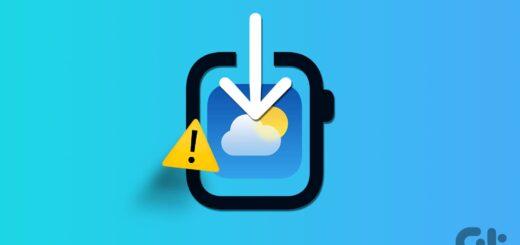
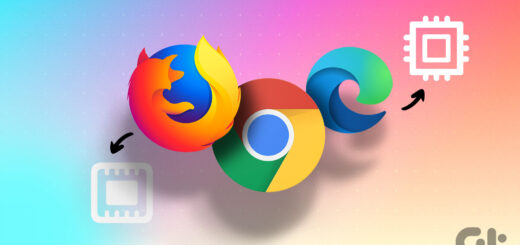







آخرین دیدگاهها